“一不小心删除了很重要的文件怎么办?还有机会恢复吗?求一些恢复成功概率大的方法!”
如果要问使用电脑时遇到最让人感到头疼的事是什么?相信大多数人的回答都是误删了文件却不知道如何恢复 。电脑中大部分文件可能都是比较重要的,只有小部分文件我们可能在清理时需要将其删除 。但有时却误删了重要的文件 。
误删的文件怎么恢复呢?如果你不知道,那么请继续往下看吧!小编总结了好用的文件恢复方法,亲测有效!可放心使用!

方法一:使用历史版本恢复误删文件
删掉的东西如何恢复?电脑的历史版本可以有效的恢复删除的文件 。如果你之前有打开过历史版本的功能,可以点击按照该方法进行 。1.在文件所在的文件夹上右键单击,选择【属性】;
2.切换到【以前的版本】,这里将显示可恢复的历史版本;
3.选择一个恢复点,点击【恢复】 。
提示:如果显示【没有早期版本】,建议尝试其它恢复方法 。
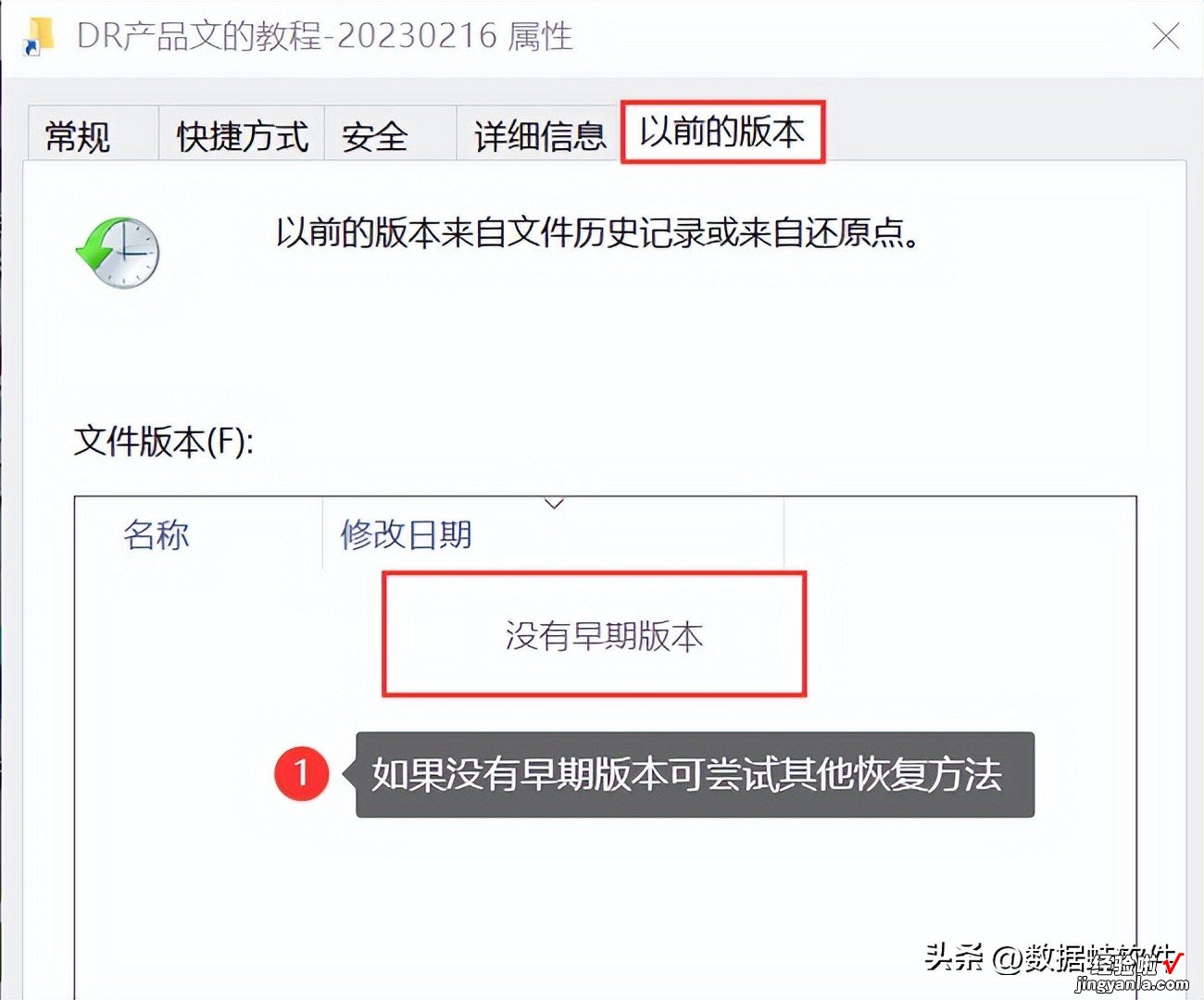
方法二:借助回收站恢复误删文件
刚刚误删的文件怎么恢复?首先可以尝试按下【Ctrl+z】看看能否撤回删除操作 。如果按下后没有反应 , 误删的文件怎么恢复呢?可以尝试到回收站中进行恢复 。一般文件删除后都会被放入回收站中 , 建议先在回收站中查看是否有相应的文件 。操作如下:1.在桌面双击进入回收站中;
2.看到误删的文件后,单击右键 , 单击【还原】 。
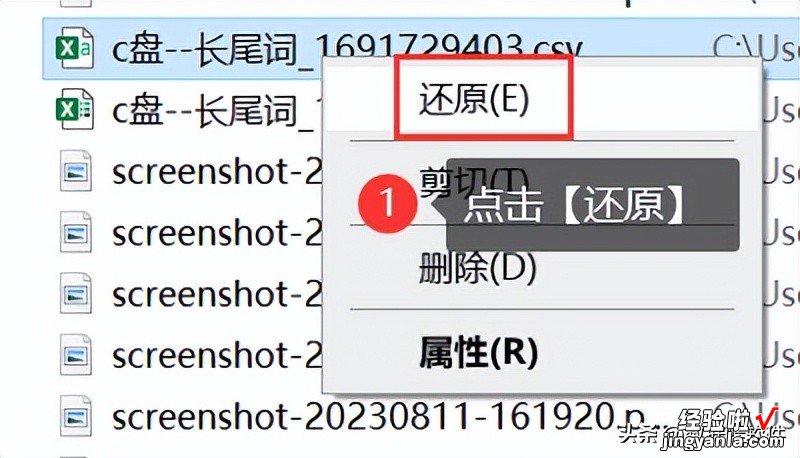
方法三:利用专业软件恢复误删文件
文件误删除后如何找回?如果你的文件是比较重要的,建议使用专业的数据恢复软件进行数据恢复 。如果文件在回收站中没有找到,你对电脑的操作也不是很熟悉 , 这时候随意操作不仅难以找回误删文件,可能还对电脑系统造成其他危害 。那么,小编建议你使用数据蛙恢复专家来进行扫描和恢复 。这款软件是可以先进行免费的扫描试用的,而且操作简单易懂,只需要按以下的步骤进行操作,轻松恢复误删文件的概率还是比较大的 。
数据恢复专家软件下载链接:
https://www.shujuwa.net/shujuhuifu/
操作环境:1.搜索数据蛙恢复专家并下载安装在电脑上,点击进入软件后,先选择【免费试用】;
演示机型:神舟战神G9-CU7PK
系统版本:Windows 10
【误删的文件怎么恢复-文件夹误删的文件怎么恢复】软件版本:数据蛙恢复专家3.1.6
2.在选择界面,可以选择你误删的文件类型 , 如果想对电脑磁盘进行全面的扫描,也可以选择所有文件类型,然后选择一个需要扫描的磁盘 , 点击【扫描】;
3.软件会执行快速扫描的命令,等待快速扫描完成后,可以选择查看方式 , 如按类型或按路径,并对要恢复的文件进行勾选,若没有找到需要恢复的文件,点击【深度扫描】;
提示:扫描到的文件名和大小均与文件未删除前是一致的 。
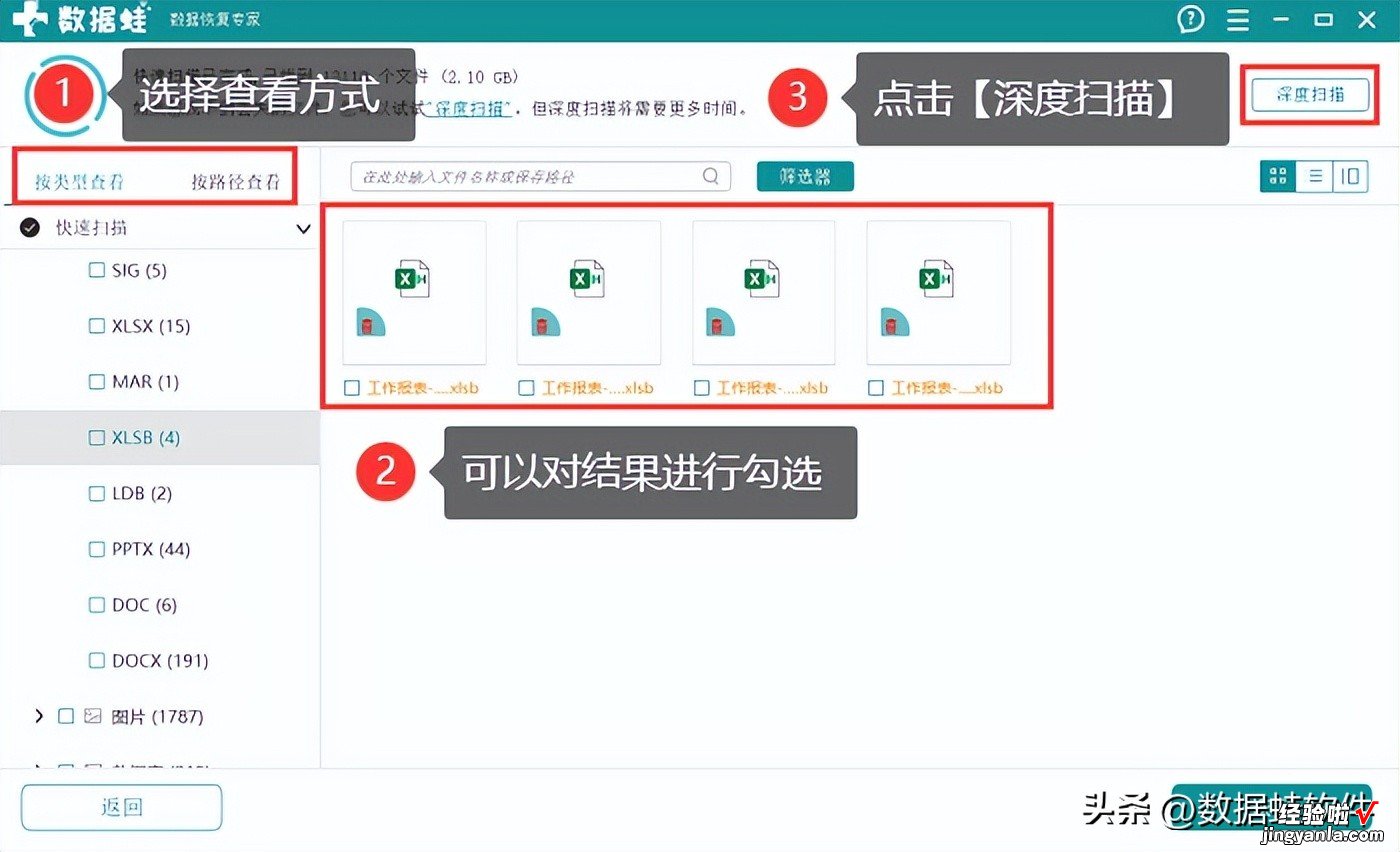
4.等待深度扫描命令执行完毕后 , 可以再次按照上一步的操作对需要恢复的文件进行选择,所有需要恢复的文件都选择完毕后,点击【恢复】 。
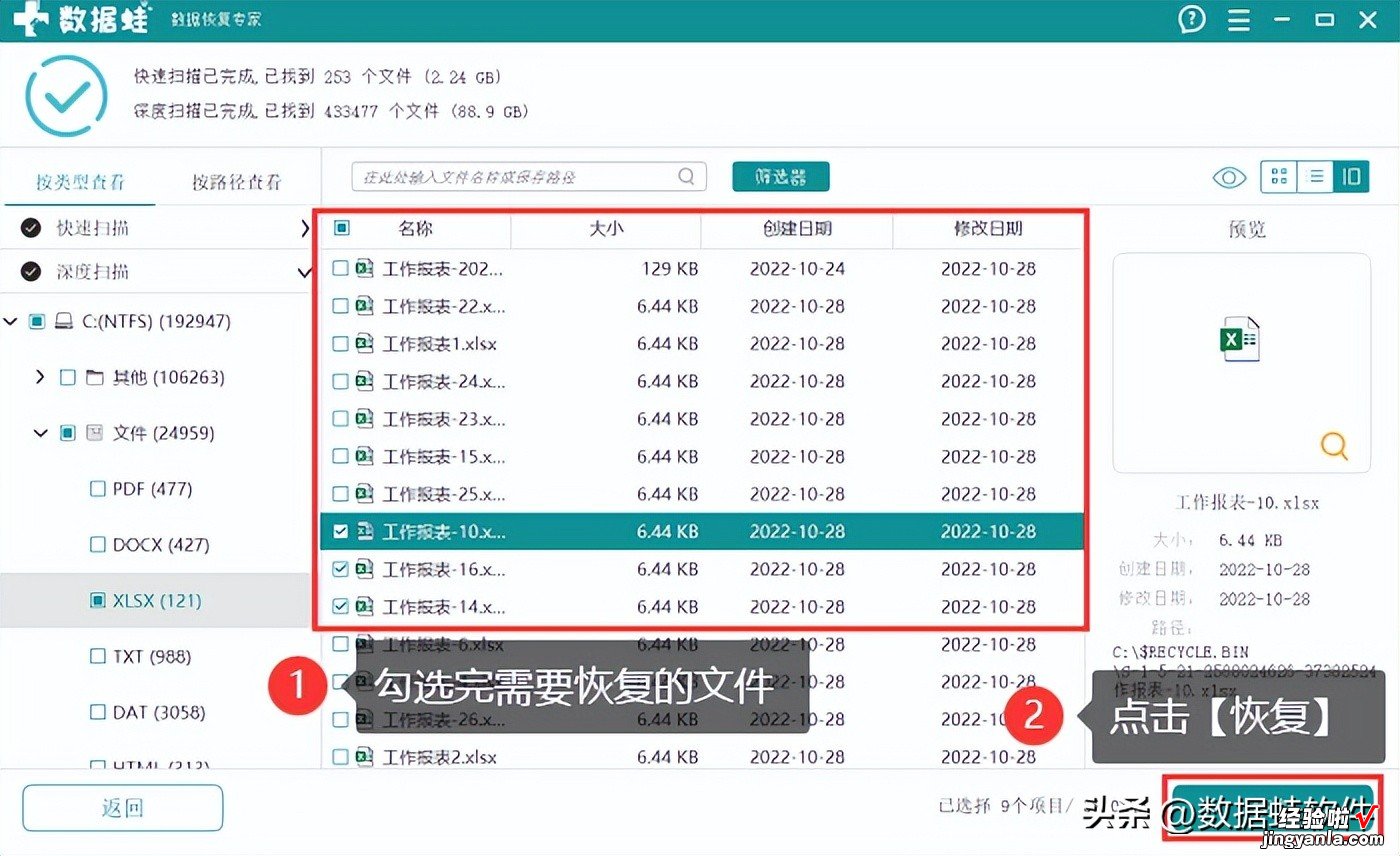
方法四:求助专业人员恢复误删文件
前面的方法都是可以自己进行操作的方法 。但如果你的文件是被永久删除了或者采取了上述的方法仍然无法成功恢复 , 这时候删掉的东西如何恢复呢?建议你选择专业的数据恢复人员来帮助你恢复 。
综上所述,虽然误删文件确实会让我们感到很焦虑,但也并非没有方法解决 。误删的文件怎么恢复,今天小编分享了4个经常会用到的方法,你可以逐一尝试 。如果你想省时省力 , 建议直接使用方法三,该方法是适合大部分用户的 。希望本文能给你一些帮助!
往期推荐:
误删文件恢复怎么做?2023最新方法公布!
U盘文件恢复软件推荐 , 这几款高效恢复数据!
